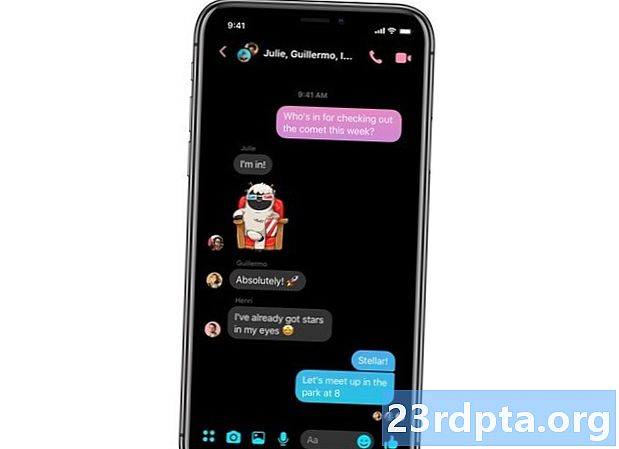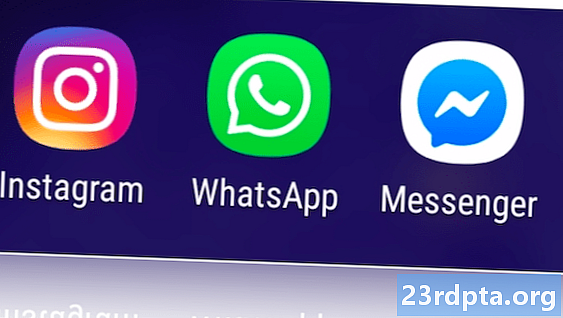Sisältö
- Kuvien lataaminen Instagramista - Android
- Kuvien lataaminen Instagramista - PC
- Vaihtoehto: Lisää kuvia kirjanmerkkeihin Instagram

Kuvien lataamiseen Instagramistä ei ole omaa vaihtoehtoa, joten työn suorittamiseen on käytettävä kolmannen osapuolen ohjelmistoja. Alla on kaksi menetelmää Androidille ja PC: lle.
Ensimmäinen sopii hyvin satunnaisille käyttäjille, koska sen avulla voit ladata kuvia Instagramsta yksitellen ilman, että sinun on asennettava ohjelmistoa laitteellesi. Toinen menetelmä vaatii Android / Windows-sovelluksen, ja se on parempi valinta, jos aiot ladata paljon kuvia.
Kuvien lataaminen Instagramista - Android
Tapa yksi: LataaGram
Etsi Instagram-kuva, jonka haluat ladata Android-laitteeltasi, napauta kuvan yläpuolella olevaa kuvaketta (kolme pystysuuntaista pistettä) ja valitse ”Kopioi linkki”. Seuraava vaihe on käydä DownloadGram-verkkosivustolla, liittää linkki tekstikenttään (paina pitkään ja napauta “Liitä”) ja napauta “Lataa” ja sen jälkeen “Lataa kuva”. Kun lataus on valmis, kuva näkyy galleriassasi.
Step-by-step-ohjeet:
- Käynnistä Instagram laitteellasi ja löydä ladattava kuva.
- Napauta kuvan yläpuolella olevaa kuvaketta (kolme pystysuuntaista pistettä).
- Valitse ”Kopioi linkki” -vaihtoehto.
- Käy DownloadGramin verkkosivustolla osoitteessa www.downloadgram.com.
- Liitä linkki tekstikenttään (paina pitkään ja napauta “Liitä”).
- Napauta "Lataa" ja seuraa "Lataa kuva".
Tapa kaksi: FastSave for Instagram
Käy Google Play Kaupassa ja lataa ilmainen FastSave for Instagram -sovellus. Seuraava vaihe on käynnistää sovellus, vaihtaa “FastSave Service” -ominaisuuteen ja valita ”Open Instagram”. Napauta sitten vain ladattavan kuvan yläpuolella olevaa kuvaketta (kolme pystysuuntaista pistettä), valitse ”Kopioi linkki”, ja sovellus lataa kuvan automaattisesti. Voit nähdä kaikki latauksesi sovelluksessa valitsemalla Omat lataukset tai puhelimesi galleriassa.
FastSave for Instagram ei ehkä salli sinun ladata useita kuvia kerralla, mutta se toimii paljon nopeammin kuin ensimmäinen menetelmä. Jos aiot ladata paljon kuvia sosiaalisesta verkostosta, tämä on vaihtoehto, jonka pitäisi käydä.
Vaiheittaiset ohjeet:
- Lataa FastSave for Instagram Play -kaupasta (se on ilmainen).
- Käynnistä sovellus, ota käyttöön ”FastSave Service” -ominaisuus ja napauta ”Open Instagram”.
- Napauta ladattavan kuvan yläpuolella olevaa kuvaketta (kolme pystysuuntaista pistettä).
- Lataa ”Kopioi linkki” -vaihtoehto, kun haluat ladata kuvan laitteellesi.
- Tarkastele ladattuja kuvia galleriassasi tai FastSave for Instagram -sovelluksessa.
Kuvien lataaminen Instagramista - PC
Tapa yksi: LataaGram

Sivustoa, jota käytetään kuvien lataamiseen Instagramista Android-laitteeseen, voidaan käyttää myös tietokoneellesi. Prosessi on yhtä yksinkertainen: Etsi ladattava kuva, napsauta “…” -kuvaketta (kolme vaakasuuntaista pistettä), joka tuo esiin muutamia vaihtoehtoja, ja valitse “Siirry postitse”. Kun olet valmis, kopioi sivun URL-osoite ja liitä se DownloadGramin verkkosivuston tekstikenttään. Ainoa jäljellä oleva tehtävä on napsauttaa "Lataa" ja sen jälkeen "Lataa kuva" ja odottaa tietokoneesi tekevän taikuutensa.
Vaiheittaiset ohjeet:
- Käy Instagram-sivustossa ja löydä kuva, jonka haluat ladata.
- Napsauta “…” -kuvaketta (kolme vaakasuuntaista pistettä), joka tuo käyttöön muutama vaihtoehto.
- Valitse Siirry viestiin -vaihtoehto ja kopioi sitten sivun URL-osoite.
- Käy DownloadGramin verkkosivustolla osoitteessa www.downloadgram.com.
- Liitä linkki tekstikenttään.
- Napauta "Lataa" ja seuraa "Lataa kuva".
Menetelmä kaksi: Säästä-o-gram

Save-o-gram on tapa edetä, jos haluat ladata useita kuvia Instagramista samanaikaisesti. Aloita lataamalla ohjelmisto viralliselta verkkosivustolta ja avaa se, kun se on valmis. Kirjoita sitten käyttäjänimi, hashtag tai linkki yllä olevaan tekstikenttään, valitse ladattavat kuvat ja napsauta “Lataa valitut valokuvat” tai “Lataa ZIP-tiedostona”. Voit myös valita kaikki kuvat kerralla säästääksesi aikaa tai tulostaaksesi ne.
Voit kuitenkin käyttää ohjelmistoa ilmaiseksi vain seitsemän päivän ajan. Sen jälkeen joudut erottamaan 9 dollarin kertaluonteisen maksun, mikä on hyvä ratkaisu niille, jotka lataa kuvia Instagramista säännöllisesti.
Vaiheittaiset ohjeet:
- Lataa Save-o-gram osoitteesta www.save-o-gram.com ja avaa se asennettuna.
- Kirjoita käyttäjänimi, hashtag tai linkki yläreunassa olevaan tekstiruutuun nähdäksesi Instagram-kuvia.
- Valitse ladattavat kuvat.
- Napsauta “Lataa valitut valokuvat” tai “Lataa ZIP-tiedostona”.
Vaihtoehto: Lisää kuvia kirjanmerkkeihin Instagram
Jos haluat tallentaa vain kuvia nähdäksesi niitä myöhemmin, sinun ei tarvitse ladata niitä laitteellesi - voit vain lisätä kirjanmerkkeihin haluamasi kuvat.
Näin voit tehdä sen Android-laitteellasi. Etsi tallennettava kuva ja napauta sen alla olevaa kirjanmerkkipainiketta. Se siitä! Jos haluat tarkastella kaikkia tallentamiasi kuvia, siirry profiiliin, napauta valikkokuvaketta oikeassa yläkulmassa ja valitse “Tallennettu”. Prosessi on enemmän tai vähemmän identtinen PC: llä.
Vaiheittaiset ohjeet:
- Käynnistä Instagram laitteellasi ja löydä ladattava kuva.
- Napauta kuvan alla olevaa kirjanmerkkipainiketta tallentaaksesi sen.
- Jos haluat nähdä kaikki tallennetut kuvat, siirry profiiliisi, napauta valikkokuvaketta oikeassa yläkulmassa ja valitse “Tallennettu”.
Siellä se on - nämä ovat parhaat menetelmät, joiden avulla voit ladata kuvia Instagramista, vaikka joitain muitakin on saatavana. Mikä on suosikkisi?